Samsung GT-I9205 User Manual
Browse online or download User Manual for Smartphones Samsung GT-I9205. Samsung GT-I9205 Korisnički priručnik [da]
- Page / 133
- Table of contents
- BOOKMARKS
- Korisnički priručnik 1
- Informacije o ovom priručniku 2
- Ikone uputa 3
- Autorsko pravo 3
- Zaštitni znakovi 4
- Mreža i internet 5
- Prikaz uređaja 7
- Sadržaj pakiranja 9
- Uklonite stražnji poklopac 12
- Izvadite bateriju 12
- Punjenje baterije 13
- Umetanje memorijske kartice 15
- Uklanjanje memorijske kartice 16
- Držanje uređaja 18
- Prilagodba glasnoće 18
- Osnovne funkcije 19
- Pokreti prstima 21
- Dvostruko dodirivanje 22
- Kvrcanje prstima 22
- Kontrolni pokreti 23
- Podizanje 24
- Približi uhu 24
- Pomaknite za premještanje 25
- Pomaknite za pregledavanje 25
- Okretanje 26
- Naginjanje 26
- Pokret dlanom 27
- Zračni prikaz 28
- Obavijesti 30
- Okvir brzih postavki 30
- Početni zaslon 31
- Reorganiziranje okvira 32
- Podešavanje pozadina 33
- Uporaba widgeta 33
- Zaslon zaključavanja 34
- Korištenje aplikacija 35
- Zaslon aplikacija 35
- Organiziranje pomoću mapa 36
- Instaliranje aplikacija 36
- Deinstaliranje aplikacija 36
- Dijeljenje aplikacija 36
- Unos teksta 37
- Glasovni unos teksta 38
- Spajanje na Wi-Fi mrežu 39
- Postavljanje računa 40
- Prijenos datoteka 41
- Zaštita uređaja 42
- Postavljanje uzroka 43
- Postavljanje PIN-a 43
- Postavljanje šifre 43
- Nadogradnja uređaja 44
- Komunikacija 45
- Traženje kontakata 46
- Tijekom poziva 46
- Dodavanje kontakata 47
- Pregled zapisa poziva 47
- Ograničavanje biranih poziva 47
- Zabrana poziva 47
- Primanje poziva 48
- Prekidanje poziva 49
- Video pozivi 49
- Zamjena slika 50
- Upravljanje kontaktima 51
- Prikaz kontakata 52
- Premještanje kontakata 52
- Uvoz i izvoz kontakata 53
- Omiljeni kontakti 53
- Grupni kontakti 54
- Slanje poruka 55
- Slanje odgođenih poruka 55
- Prevođenje i slanje poruka 55
- Pregled dolaznih poruka 56
- Slušanje poruke govorne pošte 56
- Postavljanje računa e-pošte 56
- Čitanje poruka 57
- Google mail 58
- Razgovor 59
- Messenger 60
- Poveznice 63
- Otvaranje nove stranice 63
- Samsung Link 66
- Group Play 67
- Priruživanje na Group Play 68
- Spajanje na televizor 70
- Gledanje televizora 70
- Reproduciranje glazbe 71
- Kreiranje popisa pjesama 72
- Snimanje fotografija 73
- Način fotografiranja 74
- Snimanje videozapisa 75
- Povećanje i smanjenje zuma 76
- Podijelite sliku 76
- Daljinsko upravljanje kamerom 77
- Galerija 79
- Reprodukcija videozapisa 80
- Uređivanje slika 80
- Modifikacija slika 81
- Omiljene slike 81
- Brisanje slika 81
- Dijeljenje slike 81
- Postavljanje kao pozadine 81
- Album s pričom 82
- Prikaz Albuma s pričom 83
- Brisanje videozapisa 84
- Dijeljenje videozapisa 85
- Gledanje videozapisa 85
- Flipboard 86
- Trgovine aplikacijama i 87
- Samsung Apps 88
- Glazba usluge Google Play 88
- Pregledavanje zapisa 90
- Pregled zapisa 91
- S Planer 92
- Dodavanje zapisa datumu 93
- Promjena vrste kalendara 94
- Traženje događaja 94
- Brisanje događaja 94
- Dijeljenje događaja 94
- Sinkronizacija s Dropboxom 95
- Postavljanje alarma 96
- Svjetsko vrijeme 97
- Štoperica 97
- Odbrojavanje 97
- Stolni sat 97
- Kalkulator 98
- S Prevoditelj 98
- Diktafon 99
- Pomoćni programi 100
- U vožnji 101
- Pretraživanje uređaja 101
- Glas. pretraživanje 102
- Moje datoteke 102
- Skidanja 103
- TripAdvisor 103
- Putovanja i lokalni sadržaji 104
- Dobivanje uputa do odredišta 105
- Navigacija 106
- Postavke 107
- Bluetooth 108
- Korištenje podataka 108
- Više mreža 109
- Uređaji u blizini 110
- Screen Mirroring 110
- Kies preko Wi-Fi 110
- Moj uređaj 111
- LED indikator 113
- Način početnog zaslona 113
- Način Blokiranja 116
- Sigurnosna pomoć 116
- Štednja baterije 116
- Pristupačnost 117
- Rad jednom rukom 119
- Jezik i unos 119
- Glasovno prepoznavanje 120
- Pokreti i geste 122
- Pametni zaslon 123
- Lebdenje 123
- Kontrola glasom 124
- Dodaj račun 124
- Usluge lokacije 125
- Sigurnost 125
- Upravljanje aplikacijama 126
- Baterija 126
- Postavke usluge Google 127
- Otklanjanje poteškoća 128
- Pozivi su prekinuti 129
- Odlazni pozivi se ne spajaju 129
- Dolazni pozivi se ne spajaju 129
- Kvaliteta zvuka je slaba 130
- Vaš uređaj je vruć na dodir 130
- Croatian. 07/2013. Rev. 1.0 133
Summary of Contents
www.samsung.comKorisnički priručnikGT-I9205
Početak10Instaliranje SIM ili USIM kartice i baterijeUmetnite SIM ili USIM karticu koju ste dobili od pružatelja usluge mobilne telefonije, te baterij
Pomoćni programi100Upravljanje glasovnim zapisimaNa popisu glasovnih zapisa dodirnite i odaberite jedno od sljedećeg:•Dijeljenje preko: Odaberite g
Pomoćni programi101U vožnjiPrilikom korištenja uređaja u vožnji, uređaj će sadržaj čitati na glas kad imate dolazni poziv, poruku ili obavijest tako d
Pomoćni programi102Opseg pretraživanjaZa odabir koje aplikacije treba tražiti dodirnite → Postavke → Pretraživanje telefona, a zatim označite stavke
Pomoćni programi103Pregledavanje datotekaOdaberite mapu koju želite otvoriti. Za povratak u nadređenu mapu, dodirnite . Za povratak u vršnu mapu, dod
104Putovanja i lokalni sadržajiKarteKoristite ovu aplikaciju za pokazivanja lokacije uređaja, traženje mjesta ili smjera.Dodirnite Karte na zaslonu ap
Putovanja i lokalni sadržaji105Dobivanje uputa do odredišta1 Dodirnite .2 Dodirnite , a zatim odaberite način unosa početne i završne lokacije:•Moj
Putovanja i lokalni sadržaji106NavigacijaKoristite ovu aplikaciju za traženje rute ili odredišta.Dodirnite Navigacija na zaslonu aplikacija.•Navigaci
107PostavkeInformacije o postavkamaKoristite ovu aplikaciju za konfiguriranje uređaja, postavljanje opcija aplikacija i dodavanje računa.Dodirnite Pos
Postavke108Postavljanje obavijesti o mrežiUređaj može otkriti dostupne Wi-Fi mreže i na statusnoj traci prikazati ikonu obavijesti kad su dostupne.Dod
Postavke109•Automatska sinkronizacija podataka: Postavite uređaj za automatsku sinkronizaciju kontakata, kalendara, e-pošte, oznaka i slikovnih podat
Početak113 Gurnite SIM ili USIM karticu u otvor dok ne sjedne na svoje mjesto.•Ne uklanjajte zaštitnu traku koja pokriva antenu, jer to može oštetiti
Postavke110NFC•NFC: Aktivirajte NFC značajku da biste čitali ili pisali NFC oznake koje sadrže informacije.•Android Beam: Aktivirajte značajku Andro
Postavke111Moj uređajZaslon zaključavanjaPromjena postavki zaključanog zaslona.•Zaključavanje zaslona: Aktiviranje funkcije zaključavanja zaslona. Sl
Postavke112ZaslonPromijenite postavke zaslona.•Pozadina:–Početni zaslon: Odaberite sliku pozadine za početni zaslon.–Zaslon zaključavanja: Odaberit
Postavke113LED indikator•Punjenje: Podesite uređaj za paljenje svjetlosnog indikatora za vrijeme punjenja baterije.•Baterija skoro prazna: Podesite
Postavke114PozivPrilagodite postavke funkcija poziva.•Odbijanje poziva: Automatski odbijte pozive sa zadanih telefonskih brojeva. Dodajte telefonske
Postavke115•Dodatne postavke:–ID pozivatelja: Prikažite ID pozivatelja drugim sugovornicima za odlazne pozive.–Prosljeđivanje poziva: Preusmjerite
Postavke116Način BlokiranjaOdaberite koje će se obavijesti blokirati ili koje obavijesti će biti dopuštene za pozive upućene od određenih kontakata iz
Postavke117PriborPromjena postavki pribora.•Zvuk držača: Postavite uređaj za reprodukciju zvuka kada je uređaj spojen na ili uklonjen iz držača.•Nač
Postavke118•Prikaži prečac: Dodajte prečac u opciji Pristupačnost na brzom izborniku koji se pojavljuje kada pritisnete i držite tipku za uključivanj
Postavke119Rad jednom rukomAktivirajte način rada rukovanja jednom rukom radi lakšeg rukovanja uređajem jednom rukom.Jezik i unosIzmijeni postavke za
Početak12Vađenje SIM ili USIM kartice i baterije1 Uklonite stražnji poklopac.2 Izvadite bateriju.3 Izvucite SIM ili USIM karticu.Za uklanjanje SIM ili
Postavke120•Uzastopni unos: Postavite uređaj za unos teksta povlačenjem na tipkovnici.•Upravljanje pokazivačem: Omogućite ili onemogućite funkciju n
Postavke121•Voice control: Upravljajte aplikacijama glasovnim naredbama.•Auto-start speaker: Postavite uređaj za automatsko uključivanje zvučnika pr
Postavke122Opc. pret. teksta u govor•Preferirani TTS sustav: Odaberite program za glasovnu sintezu. Za promjenu postavki sustava glasovne sinteze, do
Postavke123•Pokret dlanom:–Snimi zaslon: Postavite uređaja za snimanje slike zaslona kada povučete rukom lijevo ili desno preko zaslona.–Utišaj/pau
Postavke124Kontrola glasomPromjena postavki opcija naredbi pomoću glasovnih naredbi.RačuniDodaj računDodavanje računa e-pošte ili SNS-a.OblakPromjenit
Postavke125VišePrilagođavanje postavki lokacijskih usluga, sigurnosti i ostalih opcija.Usluge lokacijePromjena postavki dozvola za informacije o lokac
Postavke126•Upozorenje o SIM promjeni: Aktiviranje ili deaktiviranje funkcije "Pronađi moj mobilni" koja pomaže u lociranju uređaja kada je
Postavke127SpremanjePregledajte informacije o memoriji uređaja, kao i o memorijskoj kartici ili formatirajte memorijsku karticu.Formatiranjem memorijs
128Otklanjanje poteškoćaKad uključite uređaj ili prilikom uporabe, on će vas upozoriti na potrebu unosa određenih šifri:•Šifra: Kada je funkcija zakl
Otklanjanje poteškoća129Vaš uređaj se zamrzava ili ima kritičnu greškuAko se vaš uređaj zamrzava ili dolazi do prekida veze, morat ćete zatvoriti prog
Početak13Punjenje baterijePrije prve uporabe morate napuniti bateriju pomoću punjača. Za punjenje uređaja možete koristiti i računalo tako da ih spoji
Otklanjanje poteškoća130Kvaliteta zvuka je slaba•Provjerite ne blokirate li unutrašnju antenu uređaja.•Kad ste na područjima sa slabim signalom ili
Otklanjanje poteškoća131Prilikom pokretanja kamere javlja se poruka o grešciZa rukovanje aplikacijom kamere, vaš Samsung uređaj mora imati dostupno do
Otklanjanje poteškoća132Veza nije uspostavljena prilikom spajanja uređaja na računalo•Provjerite koristite li USB kabel koji je kompatibilan s vašim
Croatian. 07/2013. Rev. 1.0Neki sadržaji mogu se razlikovati od vašeg uređaja u ovisnosti o području pružatelja usluga ili verziji softvera te su podl
Početak14•Tijekom punjenja možete koristiti uređaj, ali u tom slučaju možda će trebati više vremena da se baterija potpuno napuni.•Ako uređaj prima
Početak15Smanjenje potrošnje baterijeUređaj nudi opcije koje će vam pomoći uštedjeti potrošnju baterije. Prilagodbom ovih opcija i isključivanjem znač
Početak161 Uklonite stražnji poklopac.2 Umetnite memorijsku karticu s pozlaćenim kontaktima okrenutima prema dolje.3 Gurnite memorijsku karticu u otvo
Početak17Formatiranje memorijske karticeMemorijska kartica formatirana na računalu možda neće biti kompatibilna s uređajem. Memorijsku karticu formati
Početak18Držanje uređajaNe prekrivajte područje antene rukama ili drugim predmetima. Ovo može izazvati probleme sa spajanjem ili dodatno istrošiti bat
19Osnovne funkcijeIkone za indikacijuIkone prikazane na vrhu zaslona daju informacije o statusu uređaja. U donjoj tablici navedene su najčešće ikone.I
2Informacije o ovom priručnikuOvaj uređaj osigurava visoku kvalitetu mobilnog komuniciranja i zabave osiguranu Samsungovim visokim standardima i tehno
Osnovne funkcije20Ikona ZnačenjeNova SMS ili MMS porukaAlarm uključenAktiviran bešumni načinAktiviran način vibracijeAktiviran profil Bez mrežePojavil
Osnovne funkcije21Pokreti prstimaDodirivanjeDodirnite prstom i otvorite aplikaciju, stavke izbornika, pritisnite tipku na zaslonu ili upišite znakove
Osnovne funkcije22Dvostruko dodirivanjeDva puta dodirnite internetske stranice, kartu ili sliku za djelomično povećanje zuma. Ponovno dodirnite dva pu
Osnovne funkcije23Skupljanje ili širenje prstijuRaširite dva prsta na internetskoj stranici, karti ili slici za djelomično povećanje zuma. Skupite prs
Osnovne funkcije24Za sprječavanje automatskog rotiranja prikaza, otvorite obavijesni okvir i uklonite odabir Rotacija zaslona.•Neke aplikacije ne doz
Osnovne funkcije25Pomaknite za premještanjeDodirnite i držite stavku, a zatim pomaknite uređaj na lijevo ili desno za premještanje stavke u novi okvir
Osnovne funkcije26OkretanjeZa prigušivanje zvuka zvona ili zaustavljanje reprodukcije medija okrenite uređaj.NaginjanjeDodirnite i držite dvije točke
Osnovne funkcije27Pokret dlanomKoristite svoj dlan i dodirivanjem zaslona upravljajte svojim uređajem.Prije korištenja pokreta, provjerite je li aktiv
Osnovne funkcije28Zračni prikazNa početnom zaslonu dodirnite Aplik. → Postavke → Moj uređaj → Lebdenje, a zatim u desno povucite gumb Lebdenje.Pokažit
Osnovne funkcije29Aktiviranje višestrukog prozoraOvu značajku koristite za istovremeno pokretanje dvije aplikacije.•Mogu se pokrenuti samo aplikacije
Informacije o ovom priručniku3•Zadane aplikacije koje ste dobili uz uređaj mogu se ažurirati i ne moraju više biti podržane bez prethodne obavijesti.
Osnovne funkcije30Uporaba aplikacija višenamjenskog prozoraPrilikom uporabe aplikacija višenamjenskog prozora dodirnite ili te odaberite nešto od
Osnovne funkcije31•Štednja baterije: Aktiviranje ili deaktiviranje načina štednje energije.•Screen Mirroring: Aktiviranje ili deaktiviranje značajke
Osnovne funkcije32Dodavanje stavkePrilagodite početni zaslon dodavanjem widgeta, mapa ili stranica.Dodirnite i držite prazno područje na početnom zasl
Osnovne funkcije33Podešavanje pozadinaKao pozadinu početnog zaslona postavite sliku ili fotografiju pohranjenu na uređaju.Na početnom zaslonu dodirnit
Osnovne funkcije34Zaslon zaključavanjaZaključani zaslon onemogućava neželjeno rukovanje uređajem kad ga ne koristite, a uz to vam omogućava dodavanja
Osnovne funkcije35Korištenje aplikacijaOvaj uređaj može koristiti različite vrste aplikacija, u rasponu od medijskih do internetskih aplikacija.Otvara
Osnovne funkcije36Organiziranje pomoću mapaZbog lakšeg rada povezane aplikacije stavite zajedno u mapu.Dodirnite → Uredi, dodirnite i držite aplikaci
Osnovne funkcije37Unos tekstaZa unos teksta koristite Samsung tipkovnicu ili značajku za glasovni unos.Unos teksta nije podržan u nekim jezicima. Za u
Osnovne funkcije38Promjena vrste tipkovniceDodirnite i držite , a zatim dodirnite za izmjenu tipa tipkovnice. Dodirnite i držite te pomaknite leb
Osnovne funkcije39Kopiranje i lijepljenjeDodirnite i držite iznad teksta, povucite ili za odabir više ili manje teksta, a zatim dodirnite Kopiraj
Informacije o ovom priručniku4Zaštitni znakovi•SAMSUNG i SAMSUNG logotip registrirani su zaštitni znakovi Samsung Electronicsa.•Android logotip, Goo
Osnovne funkcije40Dodavanje Wi-Fi mrežaUkoliko se željena mreža ne pojavljuje na popisu mreža, dodirnite Dodaj Wi-Fi mrežu na dnu popisa mreža. Unesit
Osnovne funkcije41Prijenos datotekaPrebacite audio, video, slikovne i druge vrste datoteka s uređaja na računalo i obrnuto.Neke aplikacije podržavaju
Osnovne funkcije42Spojite kao medijski uređaj1 Spojite uređaj s računalom pomoću USB kabela.2 Otvorite okvir s obavijestima, a zatim dodirnite Spojen
Osnovne funkcije43Postavljanje uzrokaNa zaslonu aplikacija dodirnite Postavke → Moj uređaj → Zaslon zaključavanja → Zaključavanje zaslona → Uzorak.Ucr
Osnovne funkcije44Otključavanje uređajaUključite zaslon pritiskom na tipku za uključivanje ili na tipku za početni zaslon te unesite šifru za otključa
45KomunikacijaTelefonKoristite aplikaciju za upućivanje ili javljanje na poziv.Dodirnite Telefon na zaslonu aplikacija.Upućivanje pozivaUpućivanje poz
Komunikacija46Traženje kontakataZa traženje kontakta na popisu kontakata unesite ime, telefonski broj ili adresu e-pošte. Kako se slova unose, pojavit
Komunikacija47• → Imenik: Otvaranje popisa kontakata.• → Zapis: Kreiranje zapisa.• → Poruka: Slanje poruke.• → Rukovanje jednom rukom: Podesite ti
Komunikacija48Primanje pozivaOdgovaranje na pozivKod dolaznog poziva, povucite izvan ili kruga ili pritisnite gumb slušalice.Ako je usluga poziva na
Komunikacija49Prekidanje pozivaDodirnite Prekid za prekidanje poziva. Ili pritisnite gumb slušalica.Video poziviUpućivanje video pozivaUnesite broj il
5SadržajPočetak7 Prikaz uređaja8 Tipke9 Sadržaj pakiranja10 Instaliranje SIM ili USIM kartice i baterije13 Punjenje baterije15 Umetanje memorijsk
Komunikacija50Dodirnite i držite sliku druge strane kako biste pristupili sljedećim mogućnostima:•Snimanje slike: Snimanje slike sugovornika.Ova znač
Komunikacija51ImenikKoristite aplikaciju za upravljanje kontaktima, uključujući telefonske brojeve, adrese e-pošte i sl.Dodirnite Imenik na zaslonu ap
Komunikacija52Traženje kontakataKoristite jednu od ovih metoda pretraživanja:•Pomaknite se gore ili dolje po popisu kontakata.•Koristite kazalo s de
Komunikacija53Uvoz i izvoz kontakataUvoz kontakataDodirnite → Uvoz/izvoz → Uvezi sa SIM kartice, Uvezi iz SD kartice ili Uvoz s USB memorije.Izvoz k
Komunikacija54Grupni kontaktiDodavanje kontakata grupiOdaberite grupu, a zatim dodirnite . Odaberite kontakte koje ćete dodati, a zatim dodirnite OK.
Komunikacija55PorukeKoristite aplikaciju za slanje tekstualnih (SMS) ili multimedijskih poruka (MMS).Dodirnite Poruke na zaslonu aplikacija.Ako ste iz
Komunikacija56Pregled dolaznih porukaDolazne poruke su grupirane u nizove poruka prema kontaktu.Odaberite kontakt za pregled poruka od te osobe.Slušan
Komunikacija57Slanje odgođenih porukaPri sastavljanju poruke dodirnite → Slanje rasporeda. Označite Slanje rasporeda, odredite vrijeme i datum, a za
Komunikacija58Google mailKoristite aplikaciju za brz i izravni pristup usluzi Google Maila.Dodirnite Google mail na zaslonu aplikacija.•Ova aplikacij
Komunikacija59OznakeGoogle Mail ne koristi mape, već umjesto toga koristi oznake. Kad je Google Mail pokrenut poruke se prikazuju s oznakom Pristigla
Sadržaj6100 S Voice101 Google102 Glas. pretraživanje102 Moje datoteke103 Skidanja103 TripAdvisorPutovanja i lokalni sadržaji104 Karte105 Lokalno106
Komunikacija60Prebacivanje između razgovoraPomaknite se na lijevo ili desno.Brisanje povijesti razgovoraRazgovori se automatski pohranjuju. Za brisanj
Komunikacija61ChatONKoristite aplikaciju za razgovor s drugim uređajem. Za uporabu ove aplikacije morate se prijaviti na svoj Samsung račun.Dodirnite
62Mreža i internetInternetKoristite aplikaciju za pretraživanje interneta.Dodirnite Internet na zaslonu aplikacija.Pregledavanje internetskih stranica
Mreža i internet63PovezniceZa otvaranje na novoj stranici, spremanje ili kopiranje dodirnite i držite poveznicu internetske stranice.Za pregled spreml
Mreža i internet64Glasovno pretraživanje internetaDodirnite adresno polje, dodirnite , izgovorite ključnu riječ, a zatim odaberite jednu od predložen
Mreža i internet65Uparivanje s drugim Bluetooth uređajimaNa zaslonu aplikacija dodirnite Posavke → Veze → Bluetooth → Skeniraj, a zatim će se pojaviti
Mreža i internet66Samsung LinkKoristite ovu uslugu za reproduciranje sadržaja spremljenog na različitim uređajima putem interneta. Možete reproducirat
Mreža i internet67Upravljanje sadržajima na usluzi online pohraneOdaberite uslugu online pohrane, te potom pregledavajte i upravljajte vašim datotekam
Mreža i internet68Priruživanje na Group Play•Dodirnite Pridruži se grupi, odaberite Group Play sesiju kojoj se želite pridružiti, a zatim unesite loz
Mreža i internet69S BeamOvu funkciju koristite za slanje podataka, poput glazbe, videozapisa, slika i dokumenata.Putem S Beam značajke ne šaljite poda
7PočetakPrikaz uređajaTipka za povratakVišenamjenski priključakSlušalicaSenzor blizine/svjetlostiTipka za izbornikMikrofonPrednja kameraTipka za uklju
Mreža i internet70WatchONOvu aplikaciju koristite za spajanje na televizor i gledanje omiljenih emisija i filmova.Dodirnite WatchON na zaslonu aplikac
71MedijiGlazbaKoristite aplikaciju za slušanje glazbe.Dodirnite Glazba na zaslonu aplikacija.•Neki formati datoteka nisu podržani, ovisno o verziji s
Mediji72Za preslušavanje pjesama uz istu razinu glasnoće dodirnite → Postavke → Pametna glasnoća.Kada je aktivirana funkcija Pametna glasnoća razina
Mediji73KameraKoristite aplikaciju za snimanje fotografija ili videozapisa.Galerija koristite za pregledavanje fotografija i videozapisa snimljenih ka
Mediji74Način fotografiranjaDostupno je nekoliko fotografskih efekata.Dodirnite Način, a zatim se pomaknite gore ili dolje po desnoj strani zaslona.•
Mediji75Panoramske fotografijePanoramska fotografija je široka pejsažna slika koja se sastoji od mnoštva slika.Dodirnite Način → Panorama.Dodirnite i
Mediji76Način snimanjaDodirnite → za promjenu načina snimanja.•Normalno: Koristite ovaj način rada za normalnu kvalitetu.•MMS ograničenje: Koris
Mediji77Daljinsko upravljanje kameromPodesite uređaj kao tražilo tako da daljinski upravlja kamerom.Dodirnite → → Udaljeno tražilo, a zatim spojite
Mediji78•Pregled: Kratak prikaz snimljenih fotografija.•Tipka za glasn.: Postavite uređaj za korištenje tipke za glasnoću radi upravljanja funkcijom
Mediji79GalerijaKoristite aplikaciju za pregled slika i videozapisa.Dodirnite Galerija na zaslonu aplikacija.•Neki formati datoteka nisu podržani ovi
Početak8Mikrofon na vrhu uređaja je aktivan samo kad se koristi zvučnik ili se snimaju videozapisi.•Ne prekrivajte područje antene rukama ili drugim
Mediji80Reprodukcija videozapisaDatoteke videozapisa prikazuju ikonu u pregledu prikaza. Odaberite videozapis koji želite pogledati i dodirnite .Skr
Mediji81Modifikacija slikaPrilikom pregledavanja slika dodirnite i koristite sljedeće funkcije:•Zakreni: Rotiranje slike.•Izreži: Rezanje slike.•
Mediji82Označavanje licaDodirnite → Postavke, a zatim označite Oznaka lica. Žuti okvir pojavit će se oko prepoznatog lica na slici. Dodirnite lice,
Mediji83Dodirnite Novi album → Iz prijedloga. Odaberite album, upišite naslov albuma, a zatim dodirnite Novi album → OK.Uređaj će vam predložiti izrad
Mediji84VideoKoristite aplikaciju za reprodukciju datoteka videozapisa.Dodirnite Video na zaslonu aplikacija.•Neki formati datoteka nisu podržani, ov
Mediji85Dijeljenje videozapisaDodirnite → Dijeljenje preko, označavanjem dodirnite videozapis, dodirnite OK, a zatim odaberite način dijeljenja.Kori
Mediji86Dijeljenje videozapisaOdaberite videozapis za gledanje, dodirnite , a zatim odaberite način dijeljenja.Učitavanje videozapisaOdaberite svoj r
87Trgovine aplikacijama i medijskim sadržajimaTrg. PlayKoristite ovu aplikaciju za kupovinu i preuzimanje aplikacija i igrica koje se mogu pokrenuti n
Trgovine aplikacijama i medijskim sadržajima88Samsung AppsKoristite ovu aplikaciju za kupovinu i preuzimanje aplikacija namijenjenih Samsung uređajima
89Pomoćni programiS BilješkaOvu aplikaciju koristite za kreiranje zapisa pomoću slika ili glasovnih snimki.Dodirnite S Bilješka na zaslonu aplikacija.
Početak9Sadržaj pakiranjaPotražite sljedeće stavke u kutiji proizvoda:•Uređaj•Baterija•Kratke upute•Proizvodi dostavljeni s uređajem kao i dostupn
Pomoćni programi90Prilikom bilježenja zapisa, dodirnite jednom za promjenu vrste olovke, debljine crte ili boje olovke.Za brisanje rukom pisanog zap
Pomoćni programi91Za izmjenu načina pregleda, dodirnite → Prikaz liste.Za kreiranje zapisa uvozom datoteke dodirnite → Uvoz.Za izvoz zapisa u drugo
Pomoćni programi92S PlanerKoristite ovu aplikaciju za upravljanje događajima i zadacima.Dodirnite S Planer na zaslonu aplikacija.Kreiranje događaja il
Pomoćni programi93Dodajte kartu koja pokazuje lokaciju događaja. Unesite lokaciju u polje Lokacija, dodirnite do polja, a zatim pokažite preciznu lo
Pomoćni programi94Promjena vrste kalendaraNa desnoj strani zaslona odaberite jedan od različitih tipova kalendara uključujući godišnji, mjesečni, tjed
Pomoćni programi95Za učitavanje datoteka pomoću Dropboxa, dodirnite → → Upload here → Photos or videos ili Other files. Za otvaranje datoteke u Dr
Pomoćni programi96SatKoristite ovu aplikaciju za podešavanje alarma, provjeru vremena na bilo kojoj svjetskoj lokaciji, mjerenje trajanja događaja, po
Pomoćni programi97Zaustavljanje alarmaZa zaustavljanje alarma, povucite izvan velikog kruga. Za ponavljanje alarma nakon proteka određenog vremena,
Pomoćni programi98KalkulatorKoristite ovu aplikaciju za jednostavne i složene izračune.Dodirnite Kalkulator na zaslonu aplikacija.Rotirajte uređaj u v
Pomoćni programi99DiktafonKoristite ovu aplikaciju za snimanje ili reproduciranje glasovnih zapisa.Dodirnite Diktafon na zaslonu aplikacija.Snimanje g
More documents for Smartphones Samsung GT-I9205



















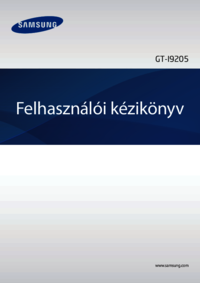


















 (32 pages)
(32 pages) (112 pages)
(112 pages)

 (28 pages)
(28 pages) (110 pages)
(110 pages) (118 pages)
(118 pages) (138 pages)
(138 pages) (98 pages)
(98 pages) (176 pages)
(176 pages) (1 pages)
(1 pages) (153 pages)
(153 pages) (146 pages)
(146 pages)







Comments to this Manuals